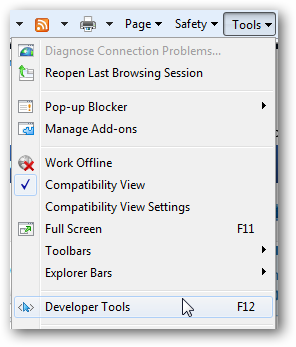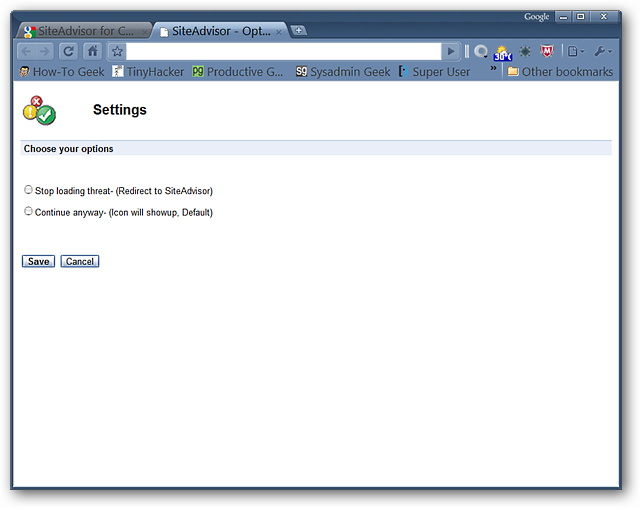Se você estiver usando o Google Chrome, às vezesquando você quiser tirar rapidamente uma captura de tela de uma página sem ter que abrir um utilitário de terceiros Hoje damos uma olhada na extensão Captura de tela da página da web para o Chrome, que salvará uma captura de tela de qualquer página da web no formato PNG.
Às vezes, obter uma captura de tela de uma página da web podedar um pouco de trabalho dependendo se você precisa apenas de uma parte ou de tudo. Se você não quiser perder tempo para iniciar outro utilitário de captura de tela, esta extensão funciona bem em caso de problemas.
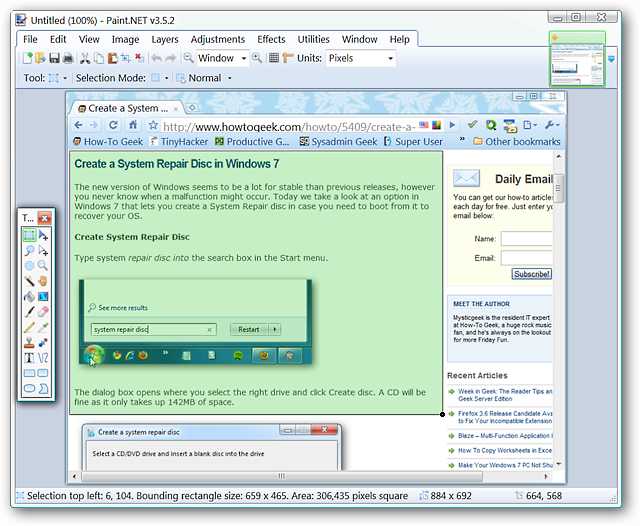
Captura de tela da página da web em ação
Assim que você encontrar uma página da web que desejauma captura de tela de clique no “Ícone da barra de ferramentas” para abrir esta janela suspensa. Observe que existem três tipos de capturas de tela que você pode fazer: uma janela redimensionada (tamanho de pixel específico), uma captura de tela da área visível ou a página da web inteira.

Se você escolher a “Opção de redimensionar janela”, é isso que você verá. Ser capaz de inserir uma largura e altura personalizadas será ótimo para quem adora refinar suas capturas de tela.
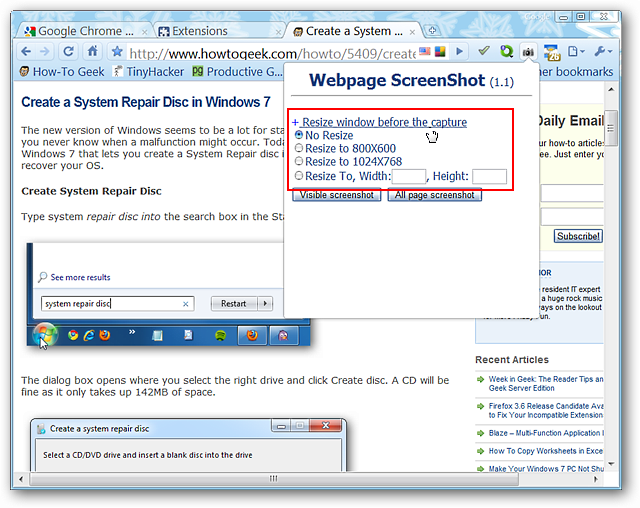
Para nosso exemplo, escolhemos “Todas as capturas de tela da página”. A janela suspensa estará ativa e a própria página da web irá “rolar automaticamente” enquanto sua captura de tela é criada.
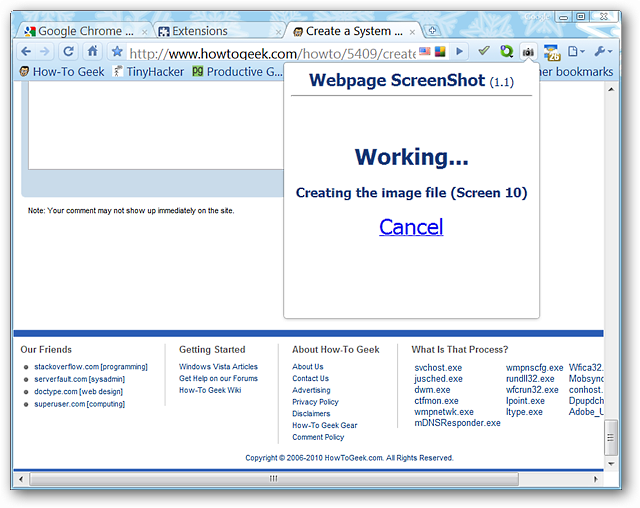
Quando terminar, você verá uma miniatura da captura de tela, o tamanho da imagem e um link clicável para ver a imagem em si.
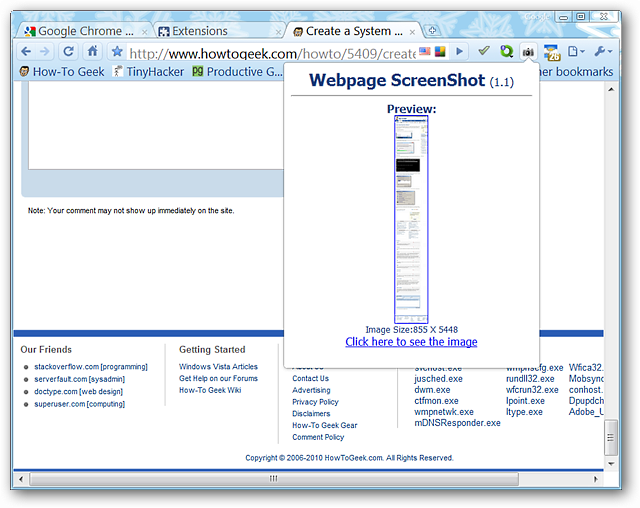
Clicar para ver a imagem irá abrir a imagem emuma nova guia. Olhando para ele, a única diferença entre ele e o original será a “Área de Controle” no topo e a falta de um endereço de site se você estiver visualizando 100%… o nosso acabou bem.
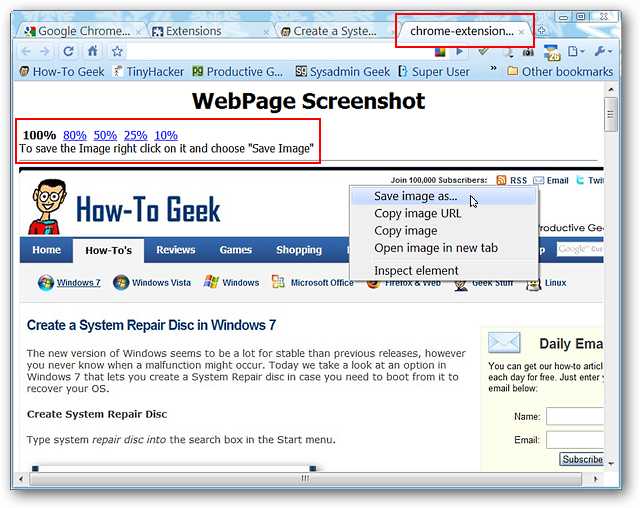
Depois de salvar a captura de tela, você pode facilmente abri-la e visualizá-la usando a “Barra de download” ...
![sshot-2010-02-04- [16-50-43]](/images/cloudandinternet/take-screenshots-of-any-webpage-in-google-chrome_7.png)
Se você fez muitas capturas de tela, pode facilmente pesquisá-las na “Página de Downloads”.

Os resultados
Aqui está a nossa captura de tela aberta no Paint.NET ... definitivamente com boa aparência.
Houve uma coisa interessante que notamosdurante nosso teste. Todo o comprimento da página da Web foi capturado, mas a “área de largura visível” da captura de tela foi afetada pela largura da janela do navegador (em nosso caso, o navegador não foi maximizado). Isso não será um problema se você tiver a janela do navegador maximizada ...
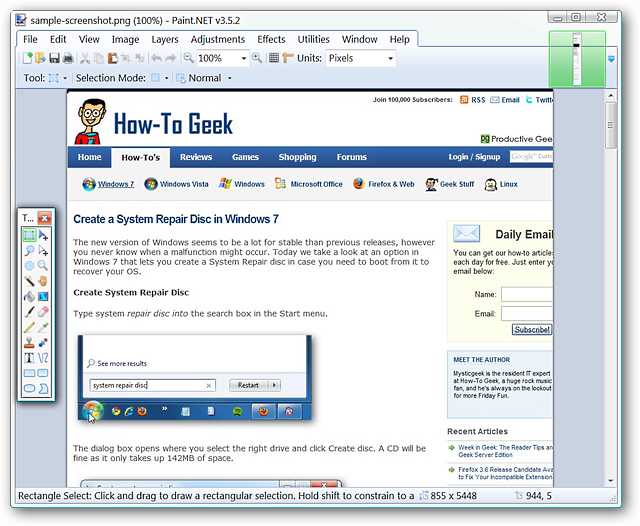
Aqui está a página da web mostrada para comparação com a imagem exibida acima ... o lado direito está “cortado” no mesmo ponto em ambos.

Conclusão
Se você está procurando um bom utilitário de captura de tela para o Google Chrome, experimente esta extensão.
Ligações
Baixe a extensão de captura de tela da página da web (extensões do Google Chrome)